IPad: Jak włożyć lub wyjąć kartę SIM
Dowiedz się, jak uzyskać dostęp do karty SIM w Apple iPad dzięki temu poradnikowi.
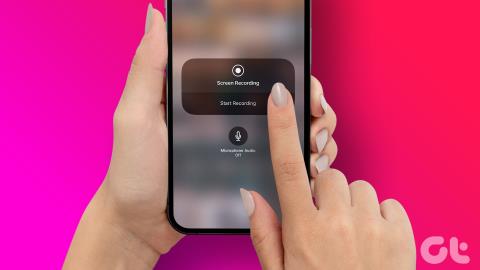
Nagrywanie ekranu może być naprawdę przydatne, gdy musisz pokazać, co dzieje się w aplikacji na iPhonie lub iPadzie. Jednak z powodu kilku błędnych konfiguracji lub błędów może się okazać, że nagrywanie ekranu nie działa na Twoim iPhonie i iPadzie.
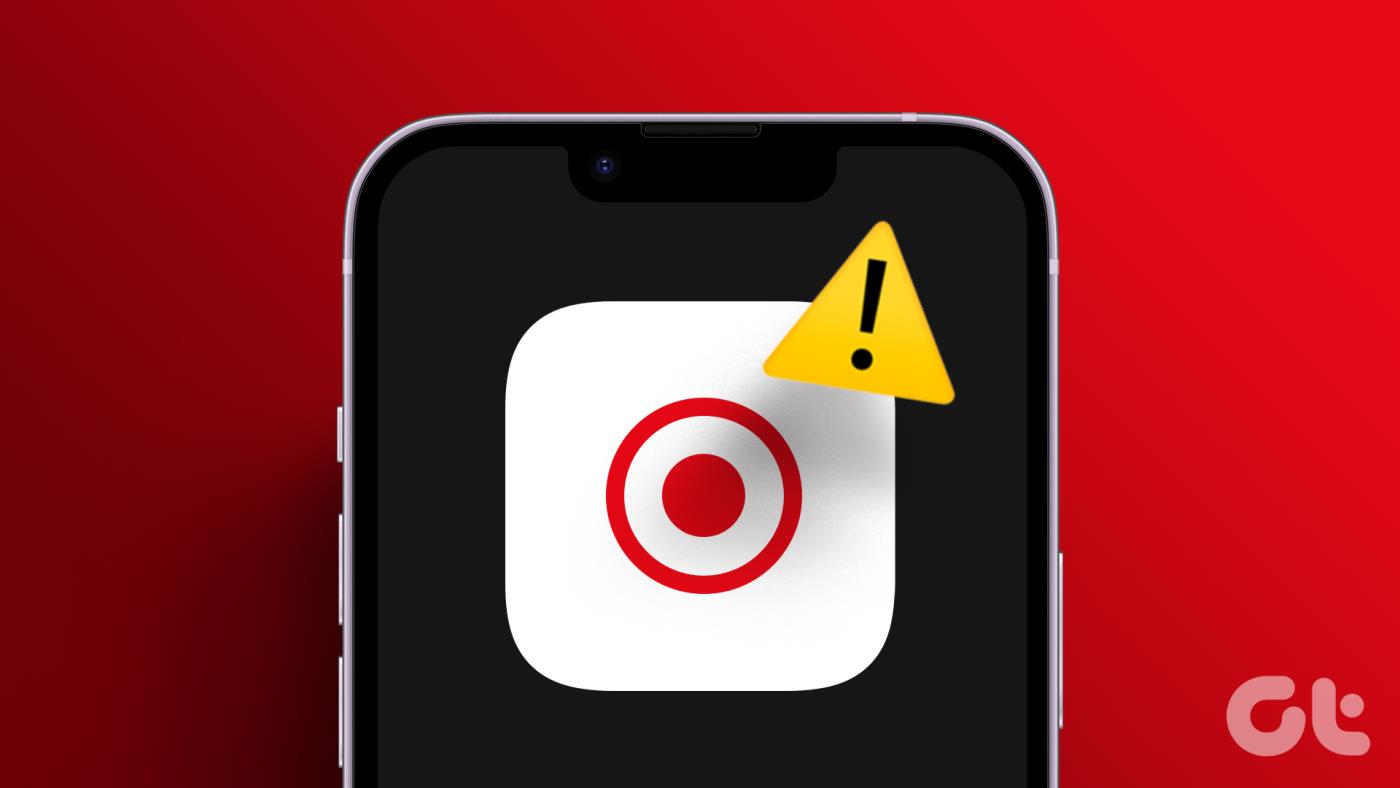
Na przykład może odmówić nagrywania ekranu podczas korzystania z określonych aplikacji. W Centrum sterowania może być wyszarzony. Być może wyłączyłeś nagrywanie ekranu i zapomniałeś o tym. Zamiast tego może się to skończyć wyświetleniem niejasnego komunikatu o błędzie „Nie udało się zapisać nagrania ekranu”. Jeśli to brzmi znajomo, oto, co musisz wiedzieć, jeśli nagrywanie ekranu nie działa na Twoim iPhonie lub iPadzie.
Być może zastanawiasz się – dlaczego w ogóle pojawia się ten problem? lub dlaczego nagrywanie ekranu samoczynnie się zatrzymuje? Oto kilka możliwych przyczyn problemów z nagrywaniem ekranu na iPhonie/iPadzie:
Bez względu na przyczynę, oto najlepsze sposoby rozwiązania problemu polegającego na samoczynnym zatrzymywaniu nagrywania ekranu lub pojawianiu się czarnego ekranu.
Oto dziewięć wypróbowanych i przetestowanych sposobów rozwiązania wszystkich problemów z nagrywaniem ekranu na iPhonie i iPadzie. Zaczynajmy.
Najpierw usuńmy to z drogi — nagrywanie ekranu nie będzie działać wszędzie. Zwykle dzieje się tak, gdy niektóre aplikacje nakładają ograniczenia na funkcjonalność podczas odtwarzania treści chronionych przed kopiowaniem. W takim przypadku nagrywanie ekranu może się nie rozpocząć, aplikacja, którą próbujesz nagrać, może zostać wstrzymana lub zawieszona, a zatrzymanie nagrywania może spowodować wyświetlenie komunikatu o błędzie.
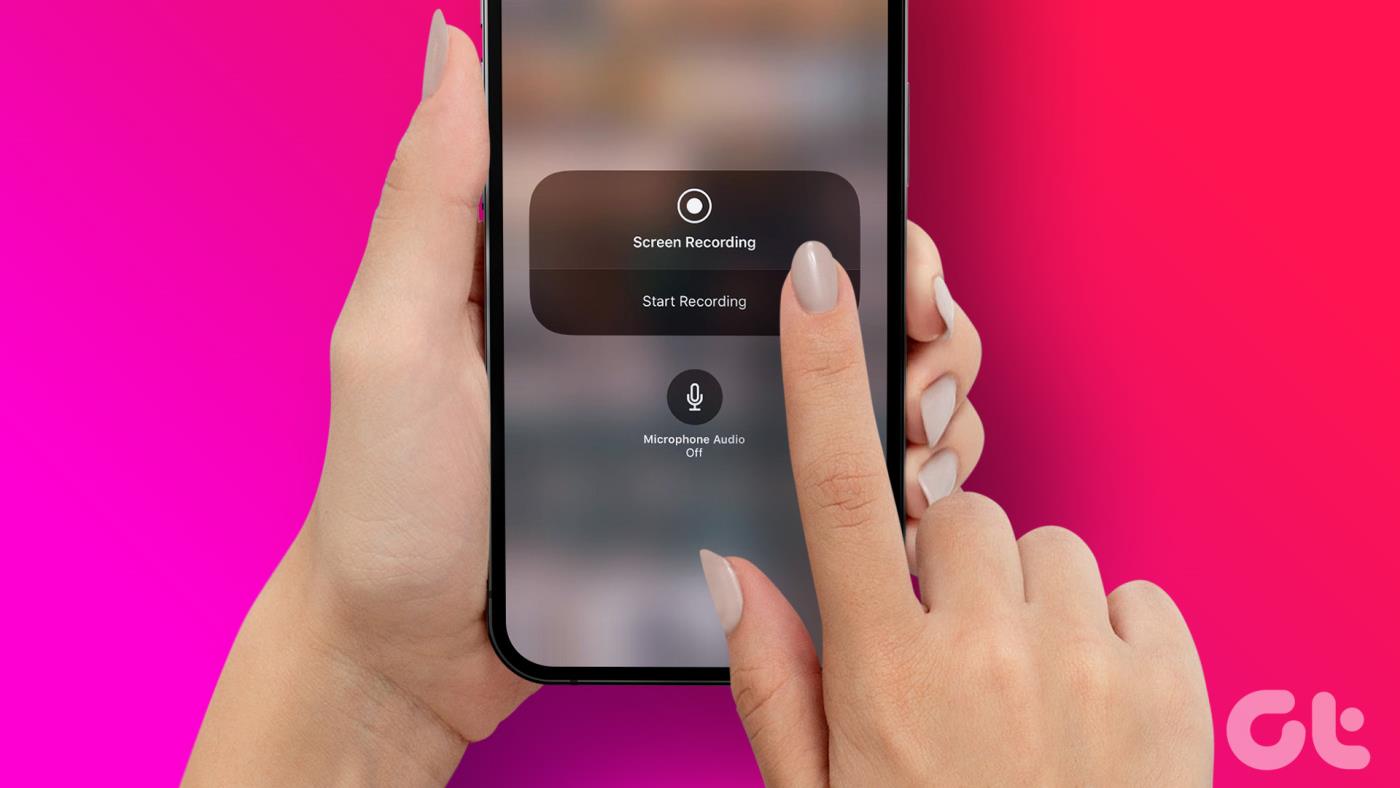
Na przykład nie można używać funkcji Nagrywanie ekranu podczas odtwarzania muzyki lub filmów w aplikacji Muzyka. Problemy z nagrywaniem ekranu w określonej aplikacji najprawdopodobniej oznaczają, że jest to przyczyna. Niestety nic na to nie poradzisz.
Jeśli nagrywanie ekranu działało przez cały czas bez problemów i nagle przestało działać, być może warto ponownie uruchomić urządzenie. To prawdopodobnie powinno pomóc w rozwiązaniu wszelkich usterek oprogramowania uniemożliwiających prawidłowe działanie nagrywania ekranu.
Krok 1: Najpierw wyłącz urządzenie.
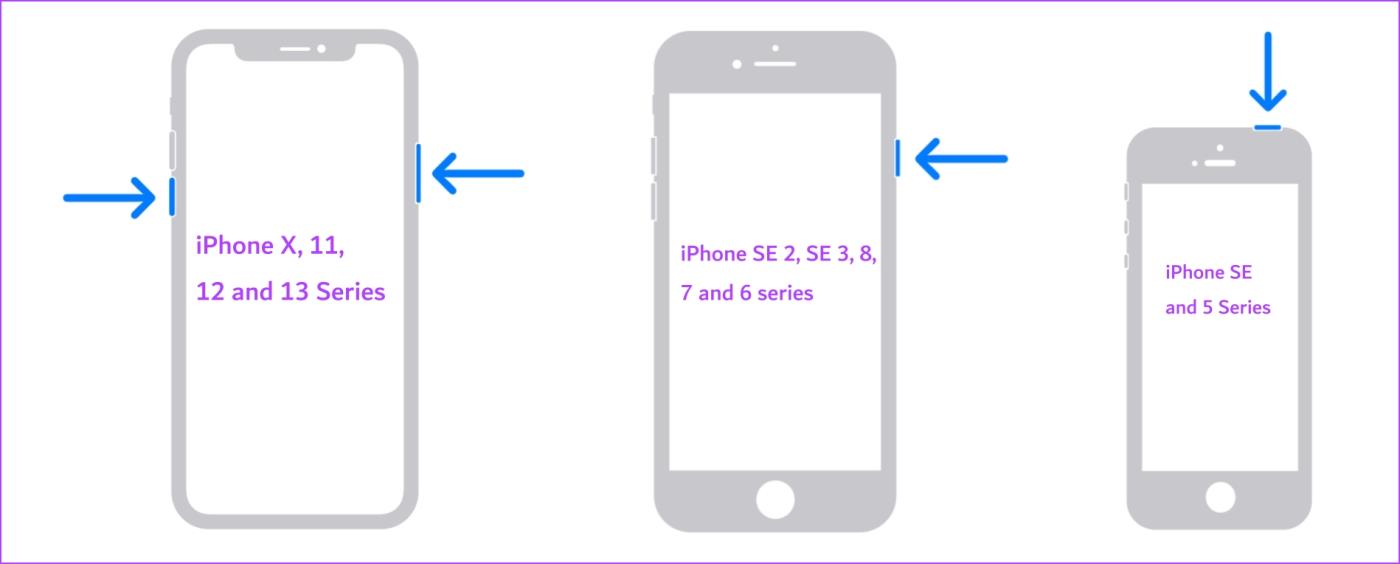
Krok 2: Teraz przeciągnij suwak zasilania, aby wyłączyć urządzenie.
Krok 3: Następnie włącz urządzenie, naciskając przycisk zasilania lub boczny.
Aktualizowanie iPhone'a lub iPada to dobry pomysł, zwłaszcza jeśli wielu użytkowników uważa, że nagrywanie ekranu nie działa na iPhonie i iPadzie. Często najnowsze aktualizacje iOS i iPadOS zawierają znaczące poprawki błędów i ulepszenia wydajności, które mogą pomóc na dobre rozwiązać uporczywe problemy.
Ponadto zalecamy aktualizowanie biblioteki aplikacji. Naciśnij długo ikonę App Store na iPhonie lub iPadzie, a następnie dotknij Aktualizacje, aby to zrobić.
Krok 1: Otwórz aplikację Ustawienia i wybierz Ogólne.
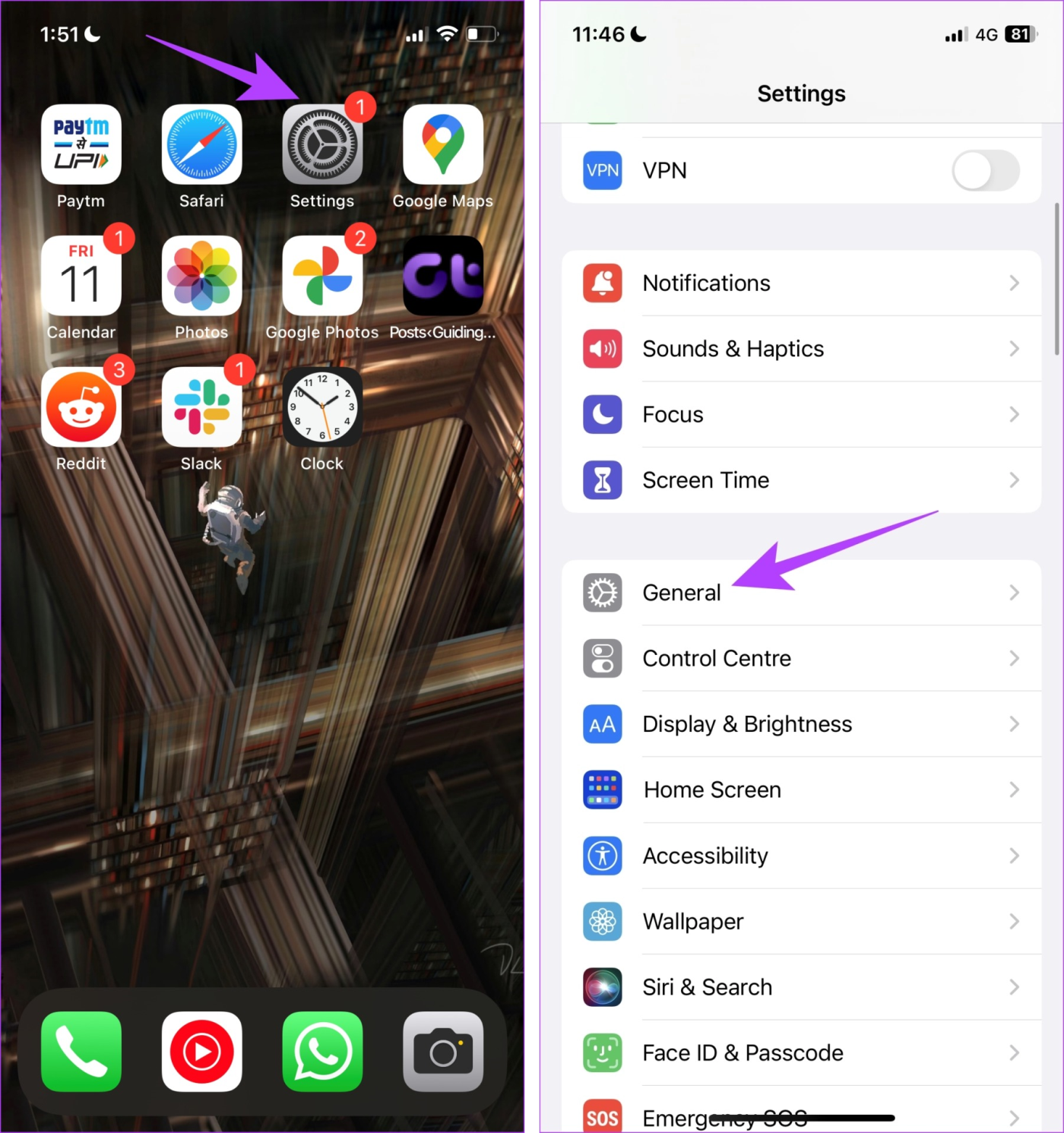
Krok 2: Stuknij w Aktualizacja oprogramowania. Kliknij „Pobierz i zainstaluj”, aby zaktualizować iPhone'a lub iPada.
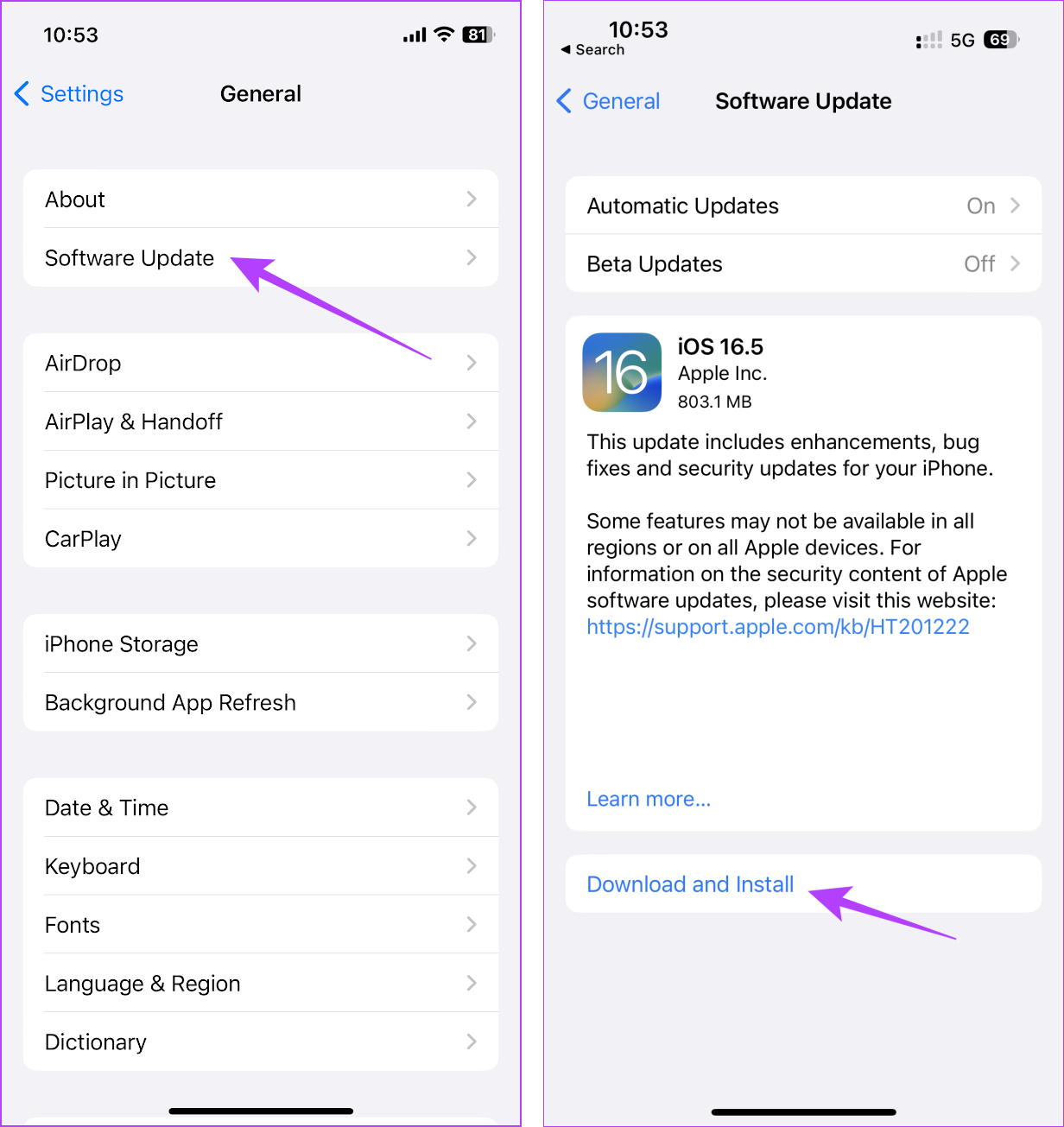
Czy w Centrum sterowania brakuje ikony nagrywania ekranu? W takim przypadku oto, jak dodać go do centrum sterowania, aby łatwo znaleźć opcję rozpoczęcia nagrywania ekranu na iPhonie i iPadzie.
Krok 1: Otwórz aplikację Ustawienia i otwórz Centrum sterowania.
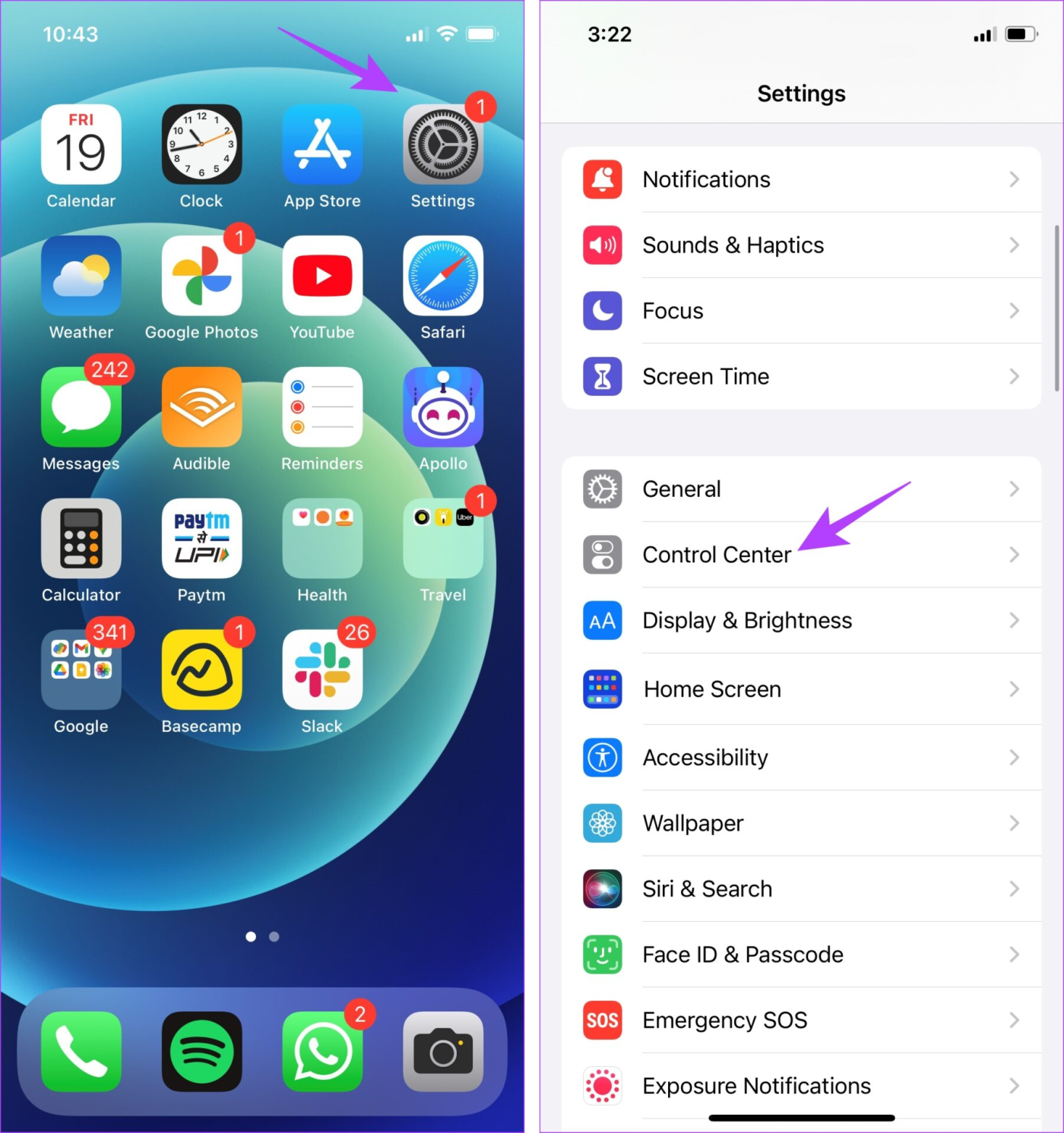
Krok 2: Przewiń w dół, aby znaleźć opcję Nagrywanie ekranu i wybierz obok niej ikonę „+”.
Możesz teraz zobaczyć, że nagrywanie ekranu zostało dodane do dołączonych elementów sterujących.
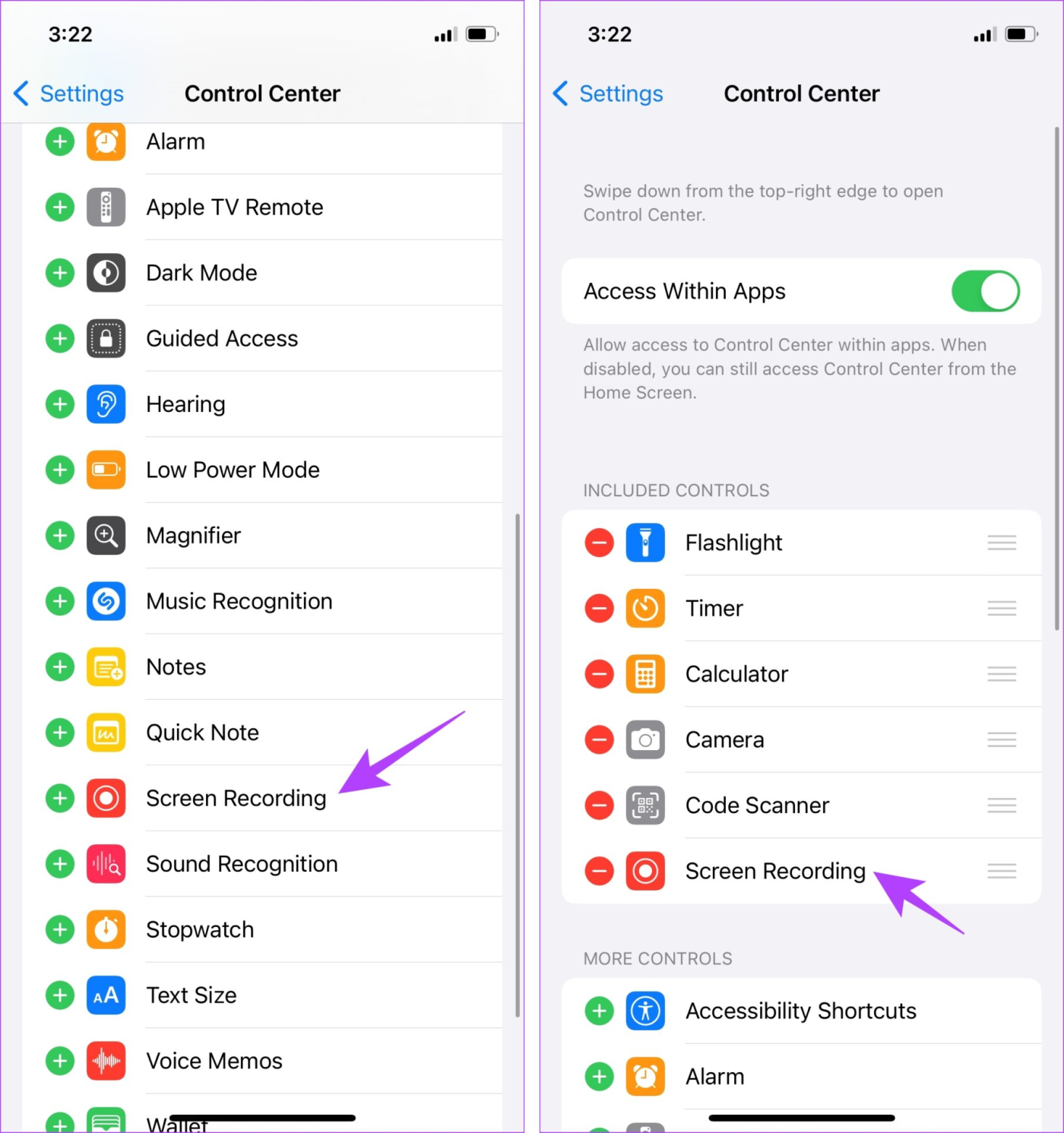
Czy ikona nagrywania ekranu w Centrum sterowania jest wyszarzona? Jeśli tak, funkcja jest prawdopodobnie ograniczona. Aby znieść ograniczenie, wykonaj następujące czynności.
Krok 1: Otwórz aplikację Ustawienia.
Krok 2: Stuknij w Czas ekranowy.
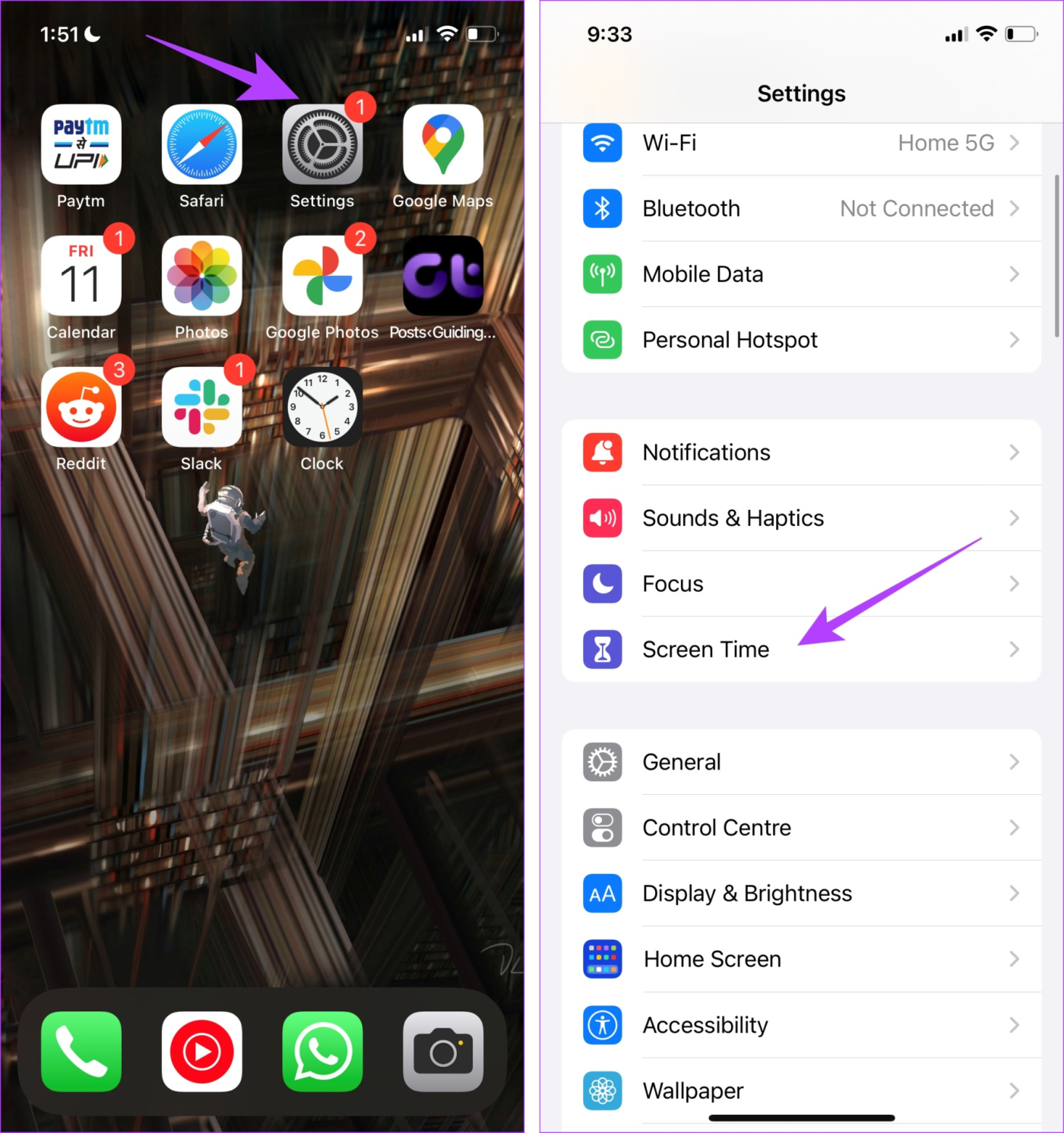
Krok 3: Kliknij „Ograniczenia treści i prywatności”.
Krok 4: Stuknij w Ograniczenia treści.
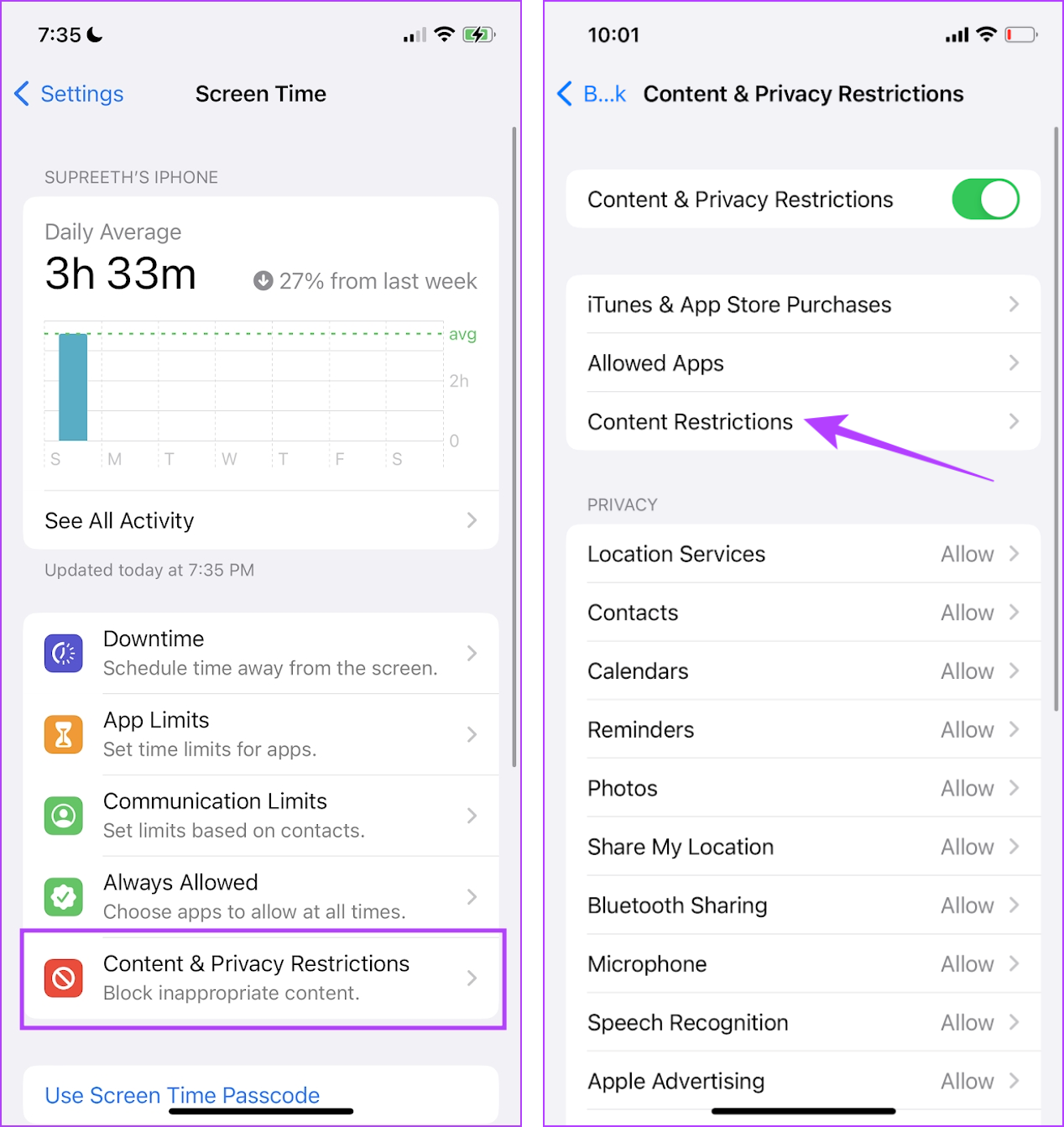
Krok 5: Przewiń w dół i dotknij Nagrywanie ekranu.
Krok 3: Stuknij Zezwalaj, a następnie zamknij aplikację Ustawienia.
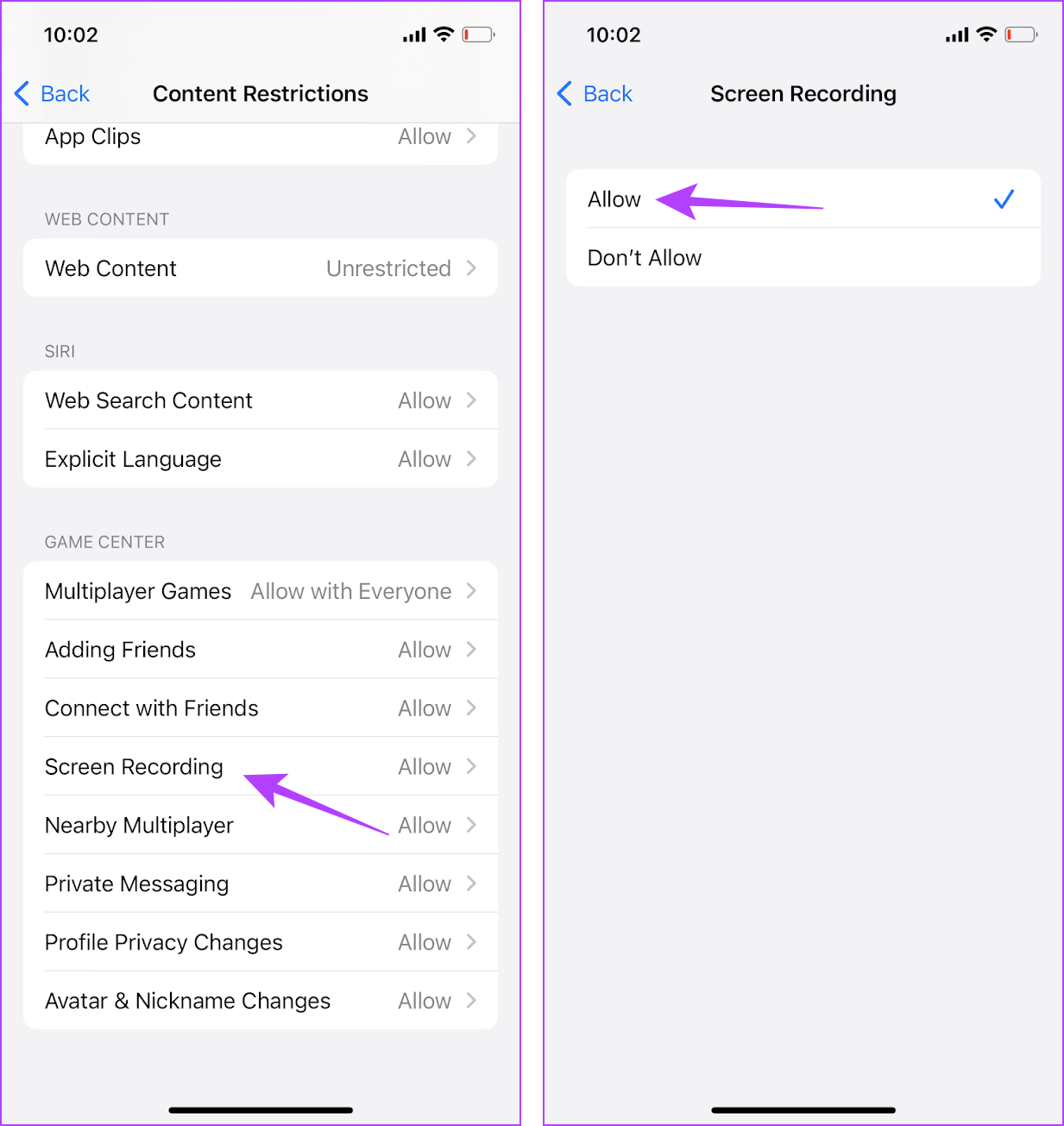
Ikona nagrywania ekranu w Centrum sterowania powinna być teraz aktywna. Po prostu dotknij go, aby rozpocząć nagrywanie.
Czy po zatrzymaniu nagrywania ekranu pojawia się komunikat o błędzie „Nie udało się zapisać nagrania ekranu”? Jeśli masz włączony tryb niskiego zużycia energii, prawdopodobnie może to być przyczyną. Tryb niskiego zużycia energii ogranicza niektóre funkcje systemów iOS i iPadOS, co może uniemożliwić prawidłowe przechwytywanie i zapisywanie ekranu przez funkcję Nagrywanie ekranu.
Krok 1: Otwórz aplikację Ustawienia.
Krok 2: Stuknij w Bateria.
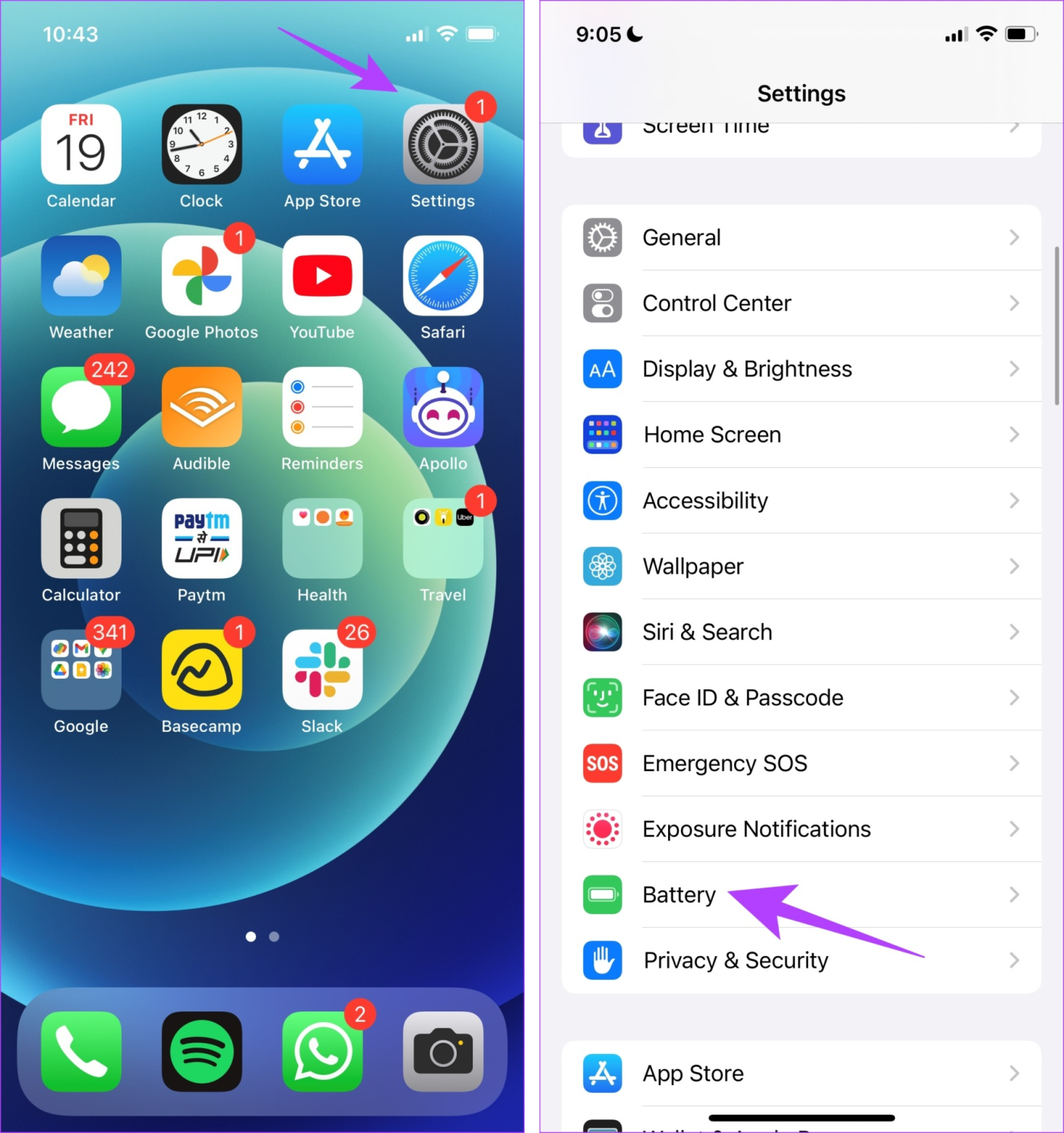
Krok 3: Wyłącz przełącznik „Tryb niskiego zużycia energii”.
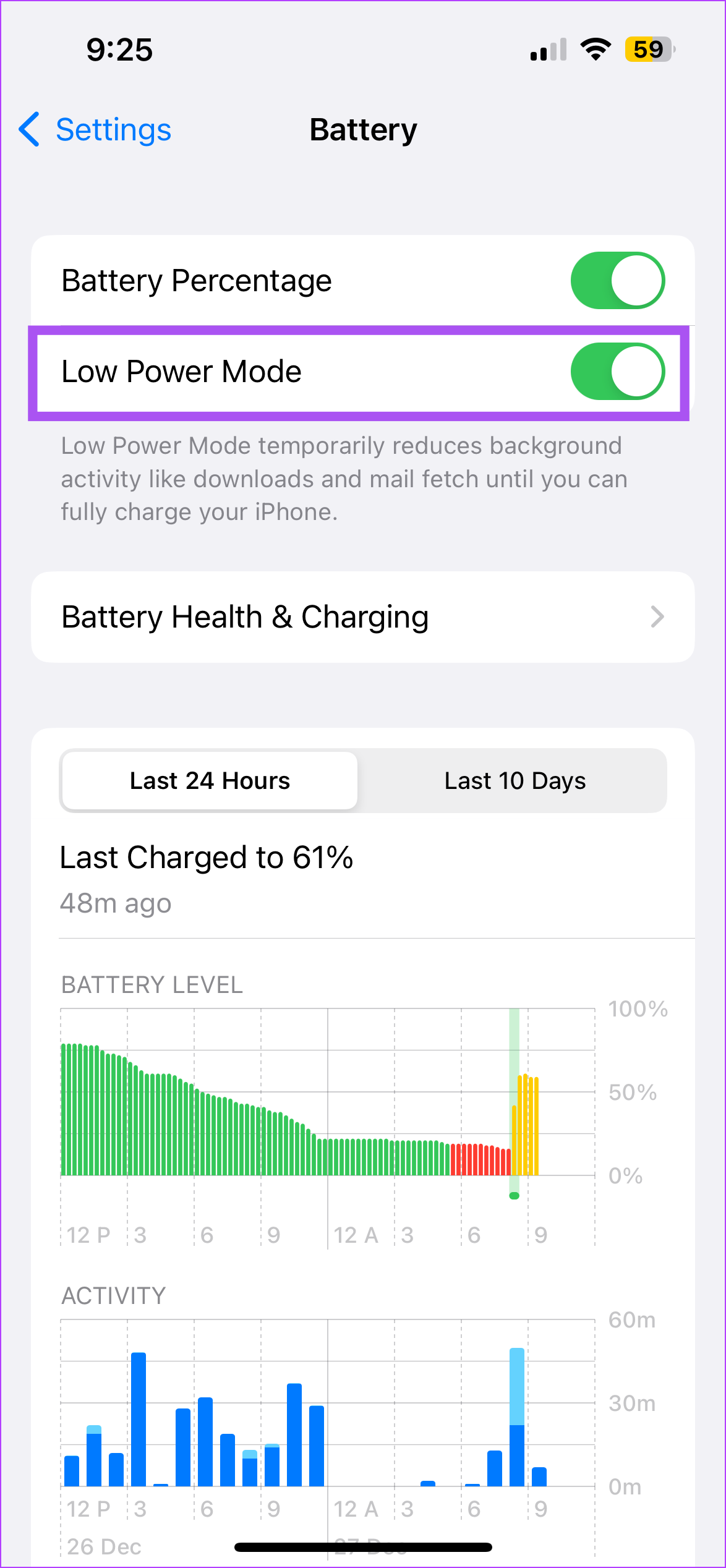
Czy Twoje nagrania nie są zapisywane w aplikacji Zdjęcia? Musisz sprawdzić, czy prawdopodobnym problemem jest pamięć. Jeśli pamięć jest pełna, nie będzie miejsca na zapisanie nagrań ekranu.
Krok 1: Otwórz aplikację Ustawienia i wybierz Ogólne.
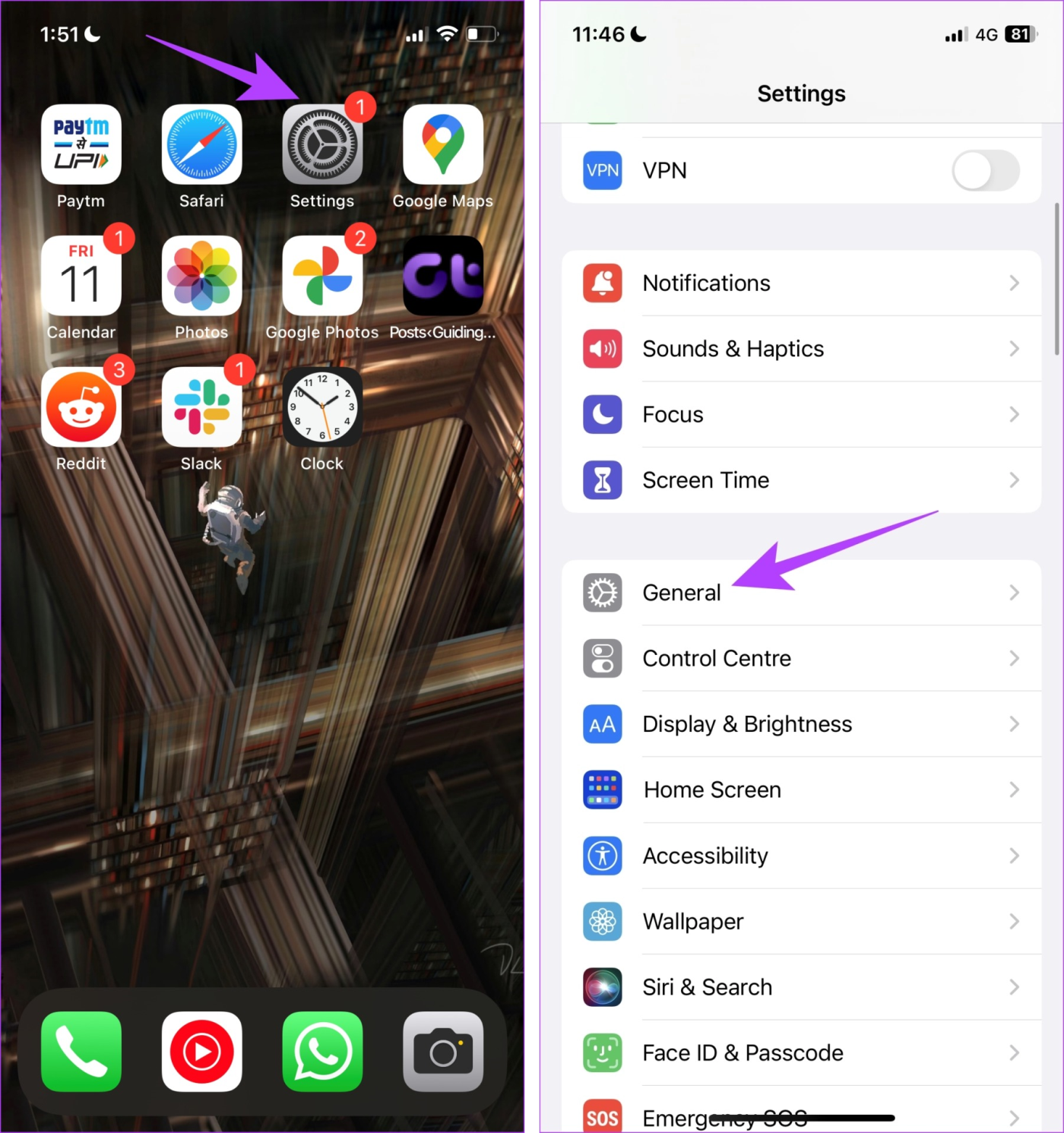
Krok 2: Stuknij w Pamięć iPhone'a. Sprawdź, czy masz wystarczającą ilość wolnego miejsca.
Krok 3: Jeśli nie, wyczyść miejsce w pamięci.
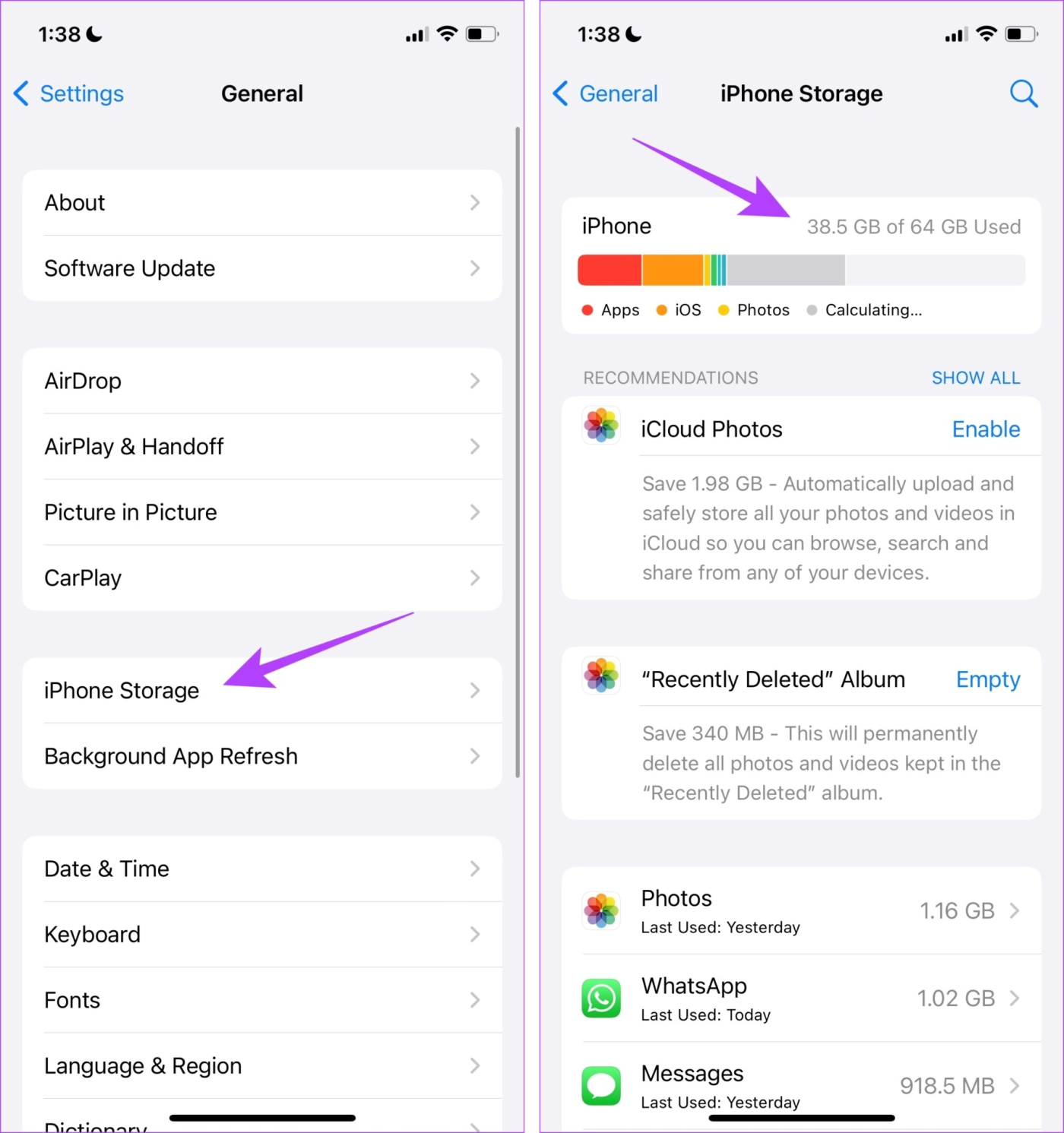
Możesz także samodzielnie usunąć lub odciążyć niepotrzebne aplikacje . Możesz też skorzystać z tych wskazówek, aby zwolnić miejsce na iPhonie lub iPadzie .
Czy funkcja Nagrywanie ekranu nie przechwytuje dźwięków z mikrofonu? Łatwe do naprawienia. Po prostu włącz mikrofon przed rozpoczęciem nagrywania ekranu.
Aby to zrobić, wykonaj gest dotykowy (długie naciśnięcie) na ikonie Nagrywanie ekranu w Centrum sterowania, a następnie dotknij Mikrofon. Można to również zrobić po rozpoczęciu nagrywania.
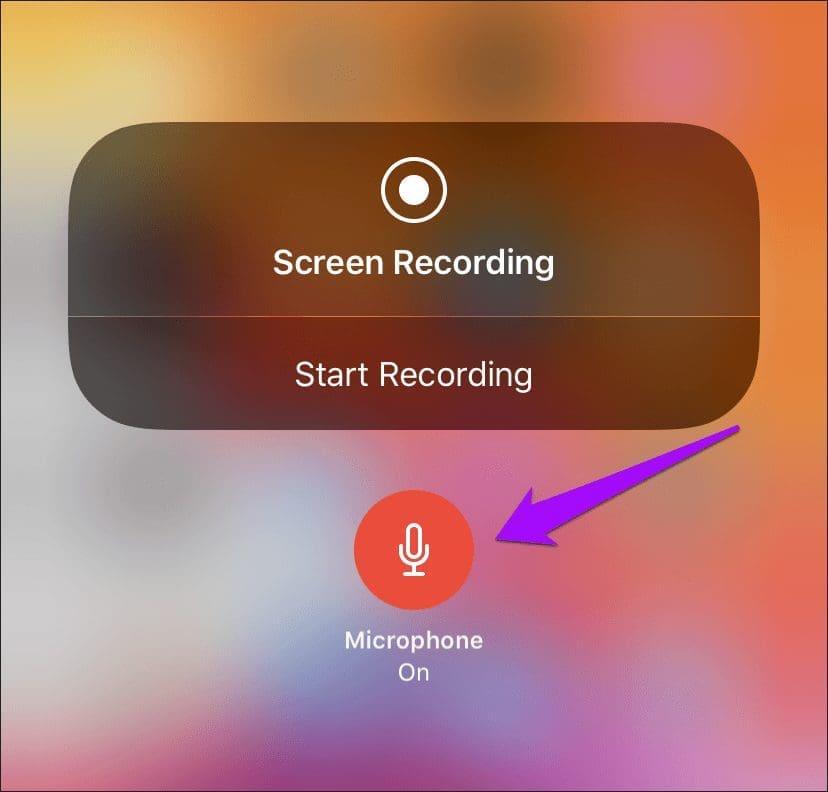
Jeśli nadal masz problemy z nagrywaniem ekranu, rozważ zresetowanie ustawień swojego iPhone'a lub iPada. To prawdopodobnie powinno pomóc załatać wszelkie nieprawidłowo skonfigurowane ustawienia, które uniemożliwiają prawidłowe działanie tej funkcjonalności.
Oznacza to, że cała Twoja lokalizacja, układ ekranu głównego, ustawienia prywatności i inne elementy zostaną przywrócone do ustawień domyślnych. Oto jak to zrobić.
Krok 1: Otwórz aplikację Ustawienia i dotknij Ogólne.
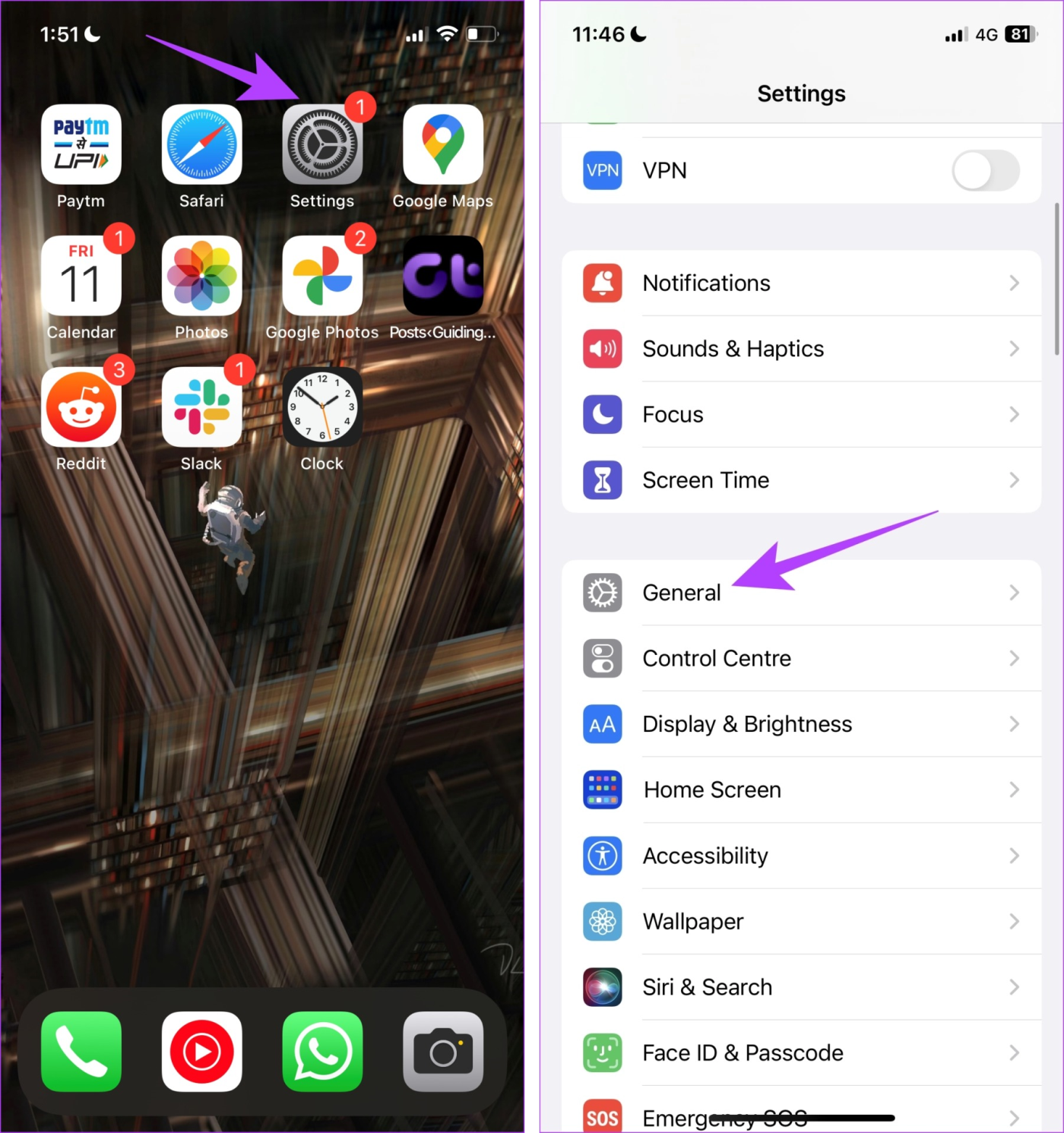
Krok 2: Wybierz „Przenieś lub zresetuj iPhone'a”.
Krok 3: Stuknij w Resetuj.
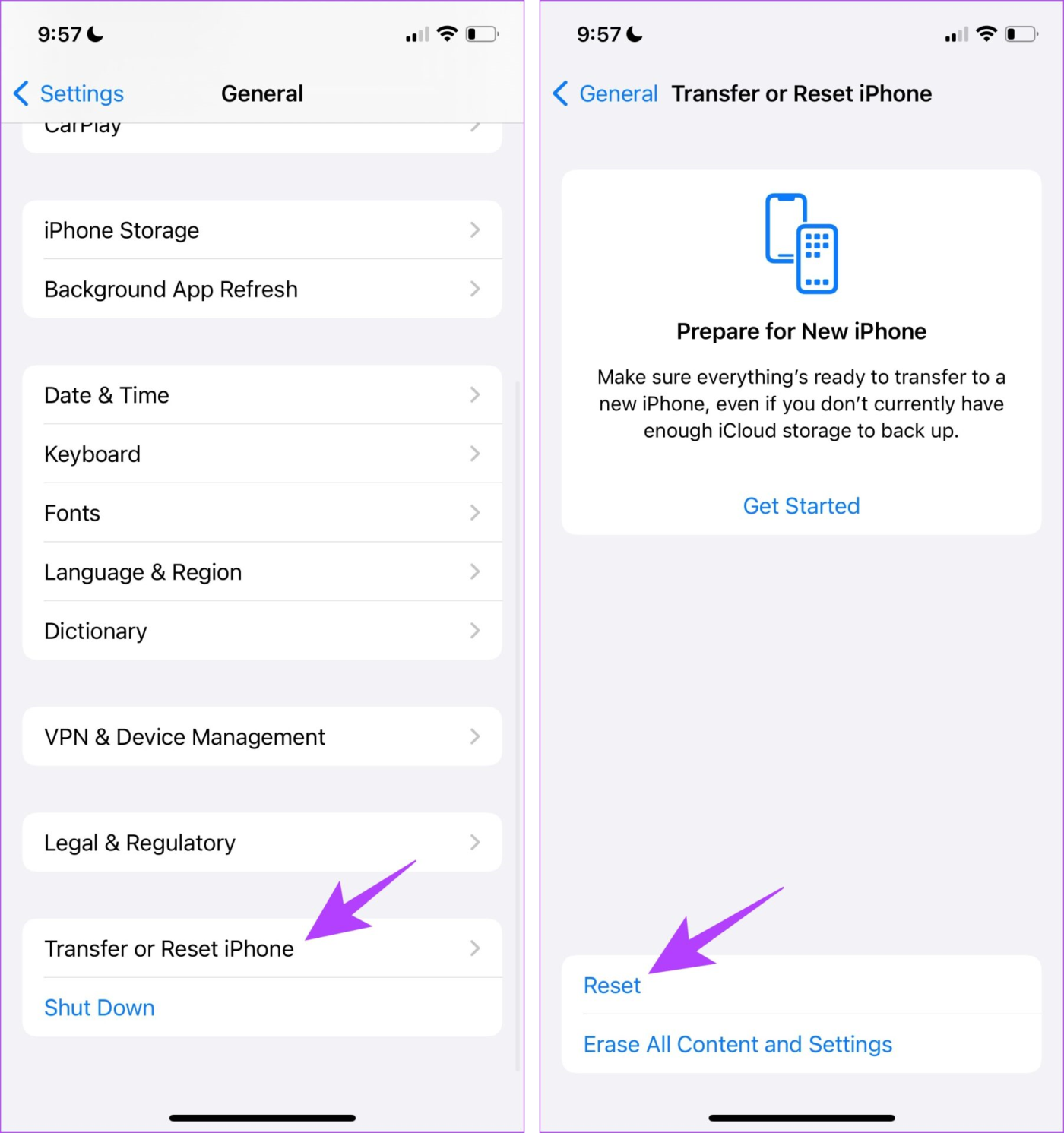
Krok 4: Kliknij „Resetuj wszystkie ustawienia”, aby przywrócić wszystkie konfiguracje do stanu domyślnego. To najprawdopodobniej rozwiąże ten problem.
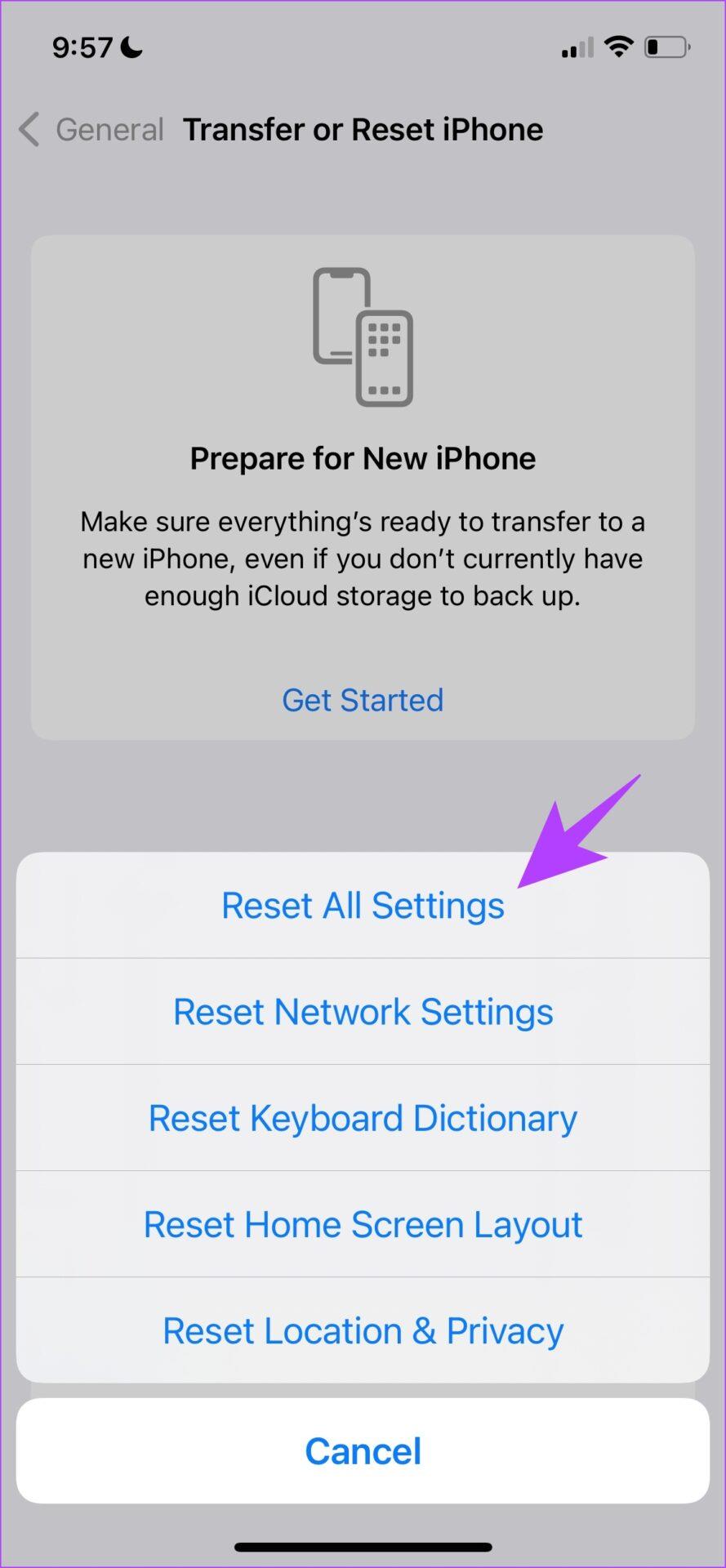
To wszystko, co musisz wiedzieć, jak naprawić nagrywanie ekranu, gdy nie działa na iPhonie lub iPadzie. Jeśli masz dodatkowe pytania, możesz zapoznać się z sekcją Często zadawane pytania poniżej.
1. Jaki jest rozmiar nagrania ekranu na iPhonie/iPadzie?
Minuta nagrania ekranu może zająć w przybliżeniu 30-40 MB miejsca na Twoim iPhonie.
2. Jaki jest maksymalny czas nagrywania ekranu na iPhonie lub iPadzie?
Na iPhonie i iPadzie możesz nagrywać ekran przez maksymalnie trzy godziny.
3. Czy Snapchat obsługuje nagrywanie ekranu na iPhonie?
Tak, jednak użytkownik zostanie powiadomiony, jeśli spróbujesz nagrać jego Snap na swoim iPhonie.
4. Dlaczego ekran na moim iPhonie jest czarny?
Jeśli aplikacja nie obsługuje nagrań ekranu i uniemożliwia to Twojemu iPhone'owi, zobaczysz tylko czarne nagranie.
Nagrywanie ekranu to podstawowa funkcjonalność mająca wiele zastosowań. Pomaga nie tylko uchwycić niesamowite chwile na iPhonie lub iPadzie, ale także umożliwia nagrywanie i udostępnianie skomplikowanych procesów, pomaga przesyłać opinie twórcom aplikacji i nie tylko. Dlatego tak istotne jest zapewnienie gotowości do uruchomienia w każdej chwili. Mamy nadzieję, że powyższe poprawki pomogły i wrócisz do pracy.
Dowiedz się, jak uzyskać dostęp do karty SIM w Apple iPad dzięki temu poradnikowi.
W tym poście omawiamy, jak rozwiązać problem, w którym funkcje nawigacyjne i GPS nie działają poprawnie na Apple iPhone.
Rozwiąż błąd, w którym nie można otworzyć strony, zbyt wiele przekierowań. Pojawia się on podczas przeglądania Internetu na iPhonie lub iPadzie firmy Apple.
Chcesz pomieszać sprawy i zmienić ikonę aplikacji na iPhonie? Oto sprytne obejście wykorzystujące natywną aplikację Skróty, która może Ci w tym pomóc.
Chcesz się dowiedzieć, czy możesz pobrać rozszerzenia do Chrome na iPada? Przeczytaj ten artykuł, aby odkryć najlepszą odpowiedź i alternatywy w 2023 roku.
Jeśli masz zegarek Apple Watch, musisz nauczyć się blokować i odblokowywać zegarek Apple. Możesz także odblokować zegarek Apple Watch za pomocą iPhonea.
Możesz używać dwóch kont Snapchat lub wielu kont Snapchat na jednym iPhonie. Wykonaj poniższe czynności, aby mieć 2 konta Snapchat na 1 iPhonie.
Ustaw swój Apple iPhone lub iPad na automatyczne pisanie wielkimi literami lub wyłącz tę funkcję za pomocą tego szczegółowego samouczka.
Szukasz tapet z efektem głębi na iOS 16 dla swojego iPhone
Za pomocą ikony (i) na Apple Watch możesz uzyskać istotne informacje o swoim urządzeniu. Poznaj wszystkie ikony Apple Watch i ich znaczenie.







